3.レイヤー分け
提供者 : セルシス
更新日 : 2015/06/30
閲覧数 : 3834回 総合評価 : 1件
閲覧数 : 3834回 総合評価 : 1件
線画が完成したら次は色を塗っていきます。色塗りがしやすいように、まずは色塗り用のレイヤーをパーツごとに分け、作成します。ここでは人物の周りに散らばる本を一括して塗る手順を説明します。[マジックワンド]ツールで塗りたいパーツの外側を選択します。「人物」と「本」以外の領域が選択されています。

[マジックワンド]ツールオプションの設定は下図の通りです。

次に[投げなわ選択]ツールを使います。「本」以外の領域を選択したいので、人物の部分を[投げなわ選択]ツールで、選択範囲に組み入れます

[投げなわ選択]ツールオプションの設定は上図の通りです。

「本」以外の部分が選択されている状態です。[選択]メニューの[選択範囲の反転]を使えば、反転されて「本」の部分のみが残ります。

選択範囲に仮の色(わかりやすい任意の色)で塗りつぶしをかけたところです。本の部分だけが、きちんと塗れました。同様の手順で、他のパーツも塗りつぶしていきます。

今回は、パーツを「人物ベース」「リボン」「髪」「本」「床」の5つにレイヤー分けをし、塗っています。私の場合は、あまり細かくパーツを分けすぎると「何がどこに描いてあったか」わからなくなってしまうことがあり、塗るときにもいちいちレイヤーを変更するのが面倒なので、大雑把に分けることにしています。もっと細かく分けたほうがやりやすい、という方もいらっしゃるでしょう。そこは個人個人の使い勝手もありますので、いろいろ試してみるといいかと思います。
最後に[レイヤー]パレットの[透明部分をロック]にチェックを入れます。
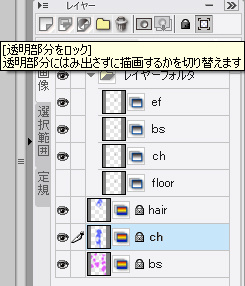
これでレイヤー分けが完了しました。


コメント